
אם אתם יוצאים לדרך ואין גישה חופשית לאינטרנט אלחוטי, תוכלו להשתמש בחיבור האינטרנט של ה- iPhone במכשיר אחר, כמו מחשב נייד או טאבלט. תכונה זו נקראת ב- iPhone (נקודה חמה אישית) (המכונה גם " קשירה ”), ואתה יכול להשתמש בו באמצעות Wi-Fi או USB.
מה שאתה צריך לדעת על קשירה
קָשׁוּר: כיצד לקשור את טלפון האנדרואיד שלך ולשתף את חיבור האינטרנט שלו עם מכשירים אחרים
קודם כל: לא כל ספק סלולרי כולל תכונה זו בכל תוכנית. אם תוכנית הנתונים הסלולרית שלך אינה מאפשרת קשירת קשר, ייתכן שלא תראה את אפשרות הנקודה החמה האישית כלל במסך ההגדרות של ה- iPhone שלך. ייתכן שתצטרך לשלם תוספת כדי לקבל גישה אליו.
שנית, חשוב לזכור שכאשר אתה משתמש באייפון שלך כחיבור נתונים, אתה משתמש בתוכנית הנתונים הסלולרית שלך וככזו, אם יש לך מכסה נתונים, אז זה יחשב לזה. אם יש לך נתונים ללא הגבלה או מכסה גדול, יתכן שהדבר לא יטריד אותך, אך אחרת תרצה לזכור למה אתה משתמש במחשב שלך כאשר אתה מחובר ל- iPhone שלך כנקודה חמה.
גם אם יש לך נתונים ללא הגבלה, יש סיכוי טוב שיש לך כמות מוגבלת של קשרי נתונים - או, לפחות, נתוני קשירה מהירים. הספק שלך עשוי לחייב אותך בתוספת תשלום אם אתה זקוק לנתוני קשירה נוספים. בדוק את התוכנית הסלולרית שלך לקבלת פרטים נוספים על יכולות הנקודה החמה או קשירת האינטרנט של התוכנית שלך.
לבסוף, קשירת Wi-Fi תהיה גם כן מרוקנים את הסוללה של הטלפון יותר מהר. במידת האפשר, חבר את ה- iPhone שלך למקור חשמל - או חבר אותו למחשב הנייד באמצעות כבל USB - תוך כדי קשירה. הקפד להשבית את הנקודה החמה גם כאשר אינך משתמש בה.
כיצד להפעיל את הנקודה החמה האישית של האייפון שלך
ישנן שלוש דרכים להתחבר לאייפון שלך ולהשתמש בחיבור הנתונים שלו: Wi-Fi, Bluetooth ו- USB. כאשר אתה מפעיל נקודה חמה אישית, זה יאפשר לך להשתמש באחת משלוש האפשרויות הללו - אינך צריך לשנות הגדרות כלשהן.
ראשית, פתח את אפליקציית ההגדרות והקש על "נקודה חמה אישית" כדי לגשת להגדרות נקודה חמה אישית.
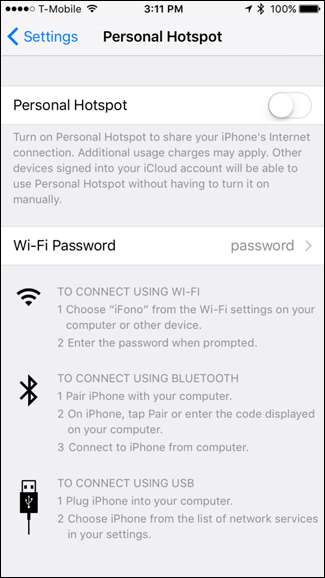
לפני שתעשה משהו אחר, תוכל (וצריך) להקיש על "סיסמת Wi-Fi" כדי לשנות את הסיסמה של הנקודה החמה שלך. ללא סיסמה חזקה, כל מי שנמצא בטווח יכול להתחבר לטלפון שלך. לכן, עליך להוסיף סיסמה חזקה כאן גם אם אינך מתכנן להתחבר באמצעות Wi-Fi, מכיוון שהפעלת נקודה חמה אישית תשדר את רשת ה- Wi-Fi ללא קשר.
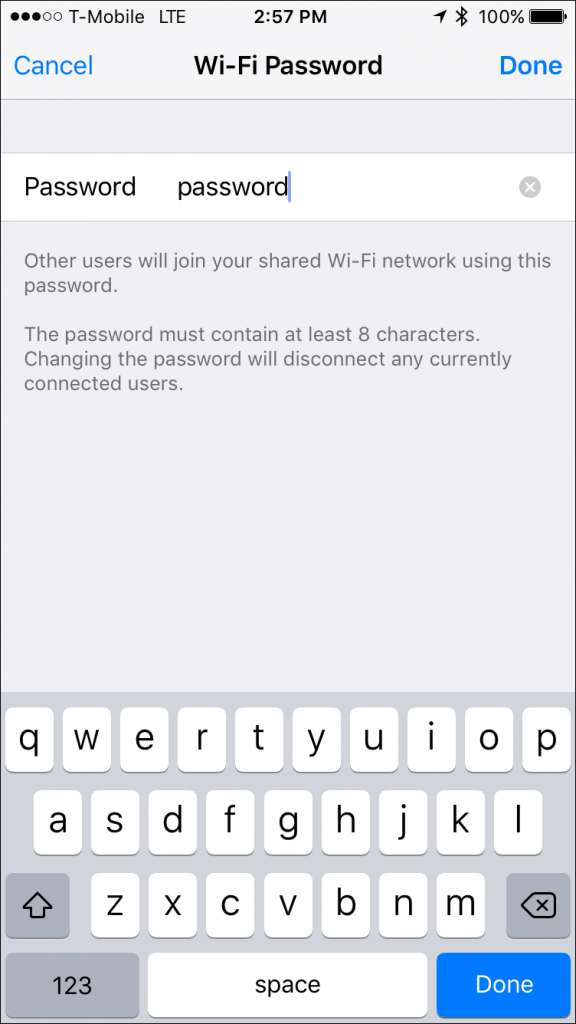
לאחר שתסיים, תוכל להפעיל נקודה חמה אישית באמצעות המתג בחלק העליון של הגדרות הנקודה החמה האישית.
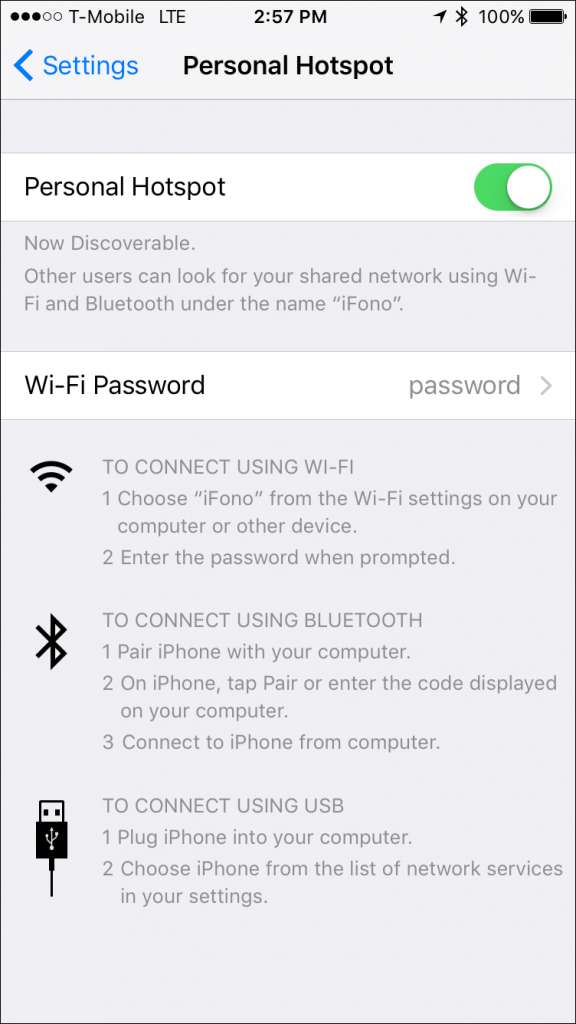
לאחר מכן, הגיע הזמן להתחבר לנקודה החמה במחשב הנייד באמצעות Wi-Fi, Bluetooth או USB.
התחבר למוקד שלך באמצעות Wi-Fi
הדרך המוכרת (והנפוצה ביותר) להתחבר לאייפון שלך היא באמצעות Wi-Fi. לשם כך, אתה פשוט מתחבר אליו כמו שאתה עושה כל נקודת גישה של Wi-Fi, בין אם אתה משתמש במחשב Windows, Mac, iPad או כל מכשיר אחר. פשוט בחר את ה- iPhone שלך מרשימת רשתות ה- Wi-Fi.
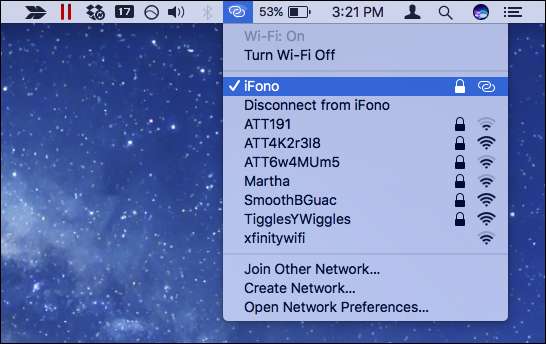
אם אתה מתחבר בפעם הראשונה, יהיה עליך להזין את הסיסמה שהקצית קודם.
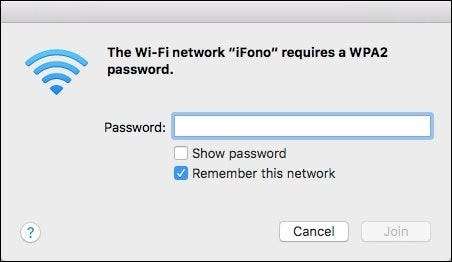
אם הכל מסתדר כשורה, אתה צריך שיהיה לך אינטרנט במחשב הנייד או במכשיר אחר.
כאשר אתה או כל אחד אחר מחובר לנקודה החמה האישית של ה- iPhone שלך, פס כחול יופיע בחלקו העליון ויראה לך כמה חיבורים יש.
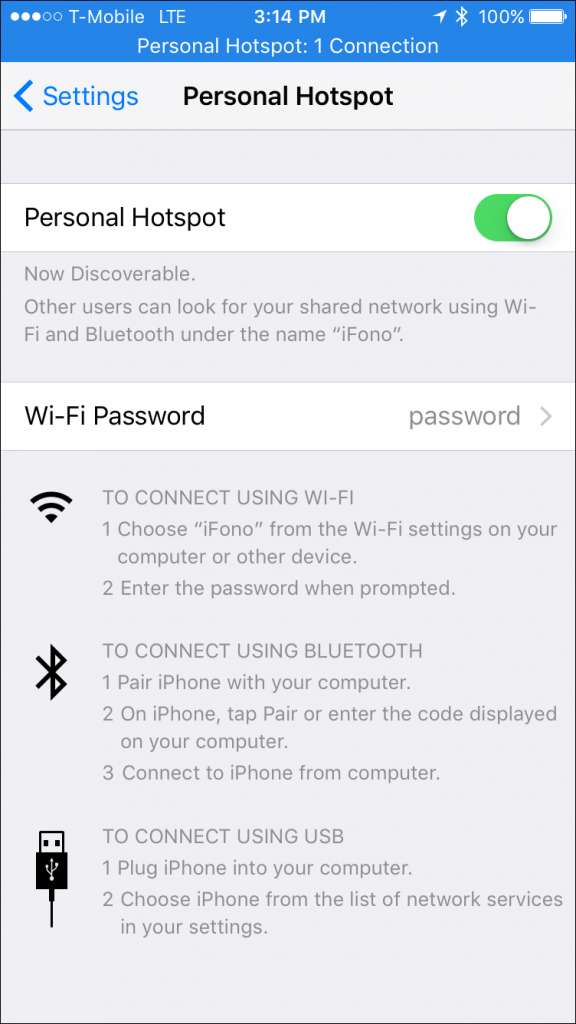
התחבר למוקד שלך באמצעות Bluetooth
Wi-Fi ו- USB מהירים יותר מ- Bluetooth, אך אתה מעדיף להשתמש ב- Bluetooth כדי להתחבר לנקודה החמה שלך, אתה יכול לעשות זאת גם.
ב- Windows
כדי להתחבר באמצעות Bluetooth ממחשב Windows, לחץ תחילה על סמל ה- Bluetooth במגש המערכת ובחר "הצטרף לרשת אזורית אישית".
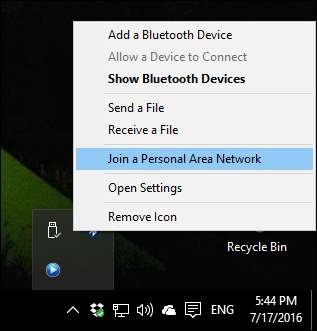
לאחר מכן לחץ על "הוסף מכשיר" בפינה השמאלית העליונה.
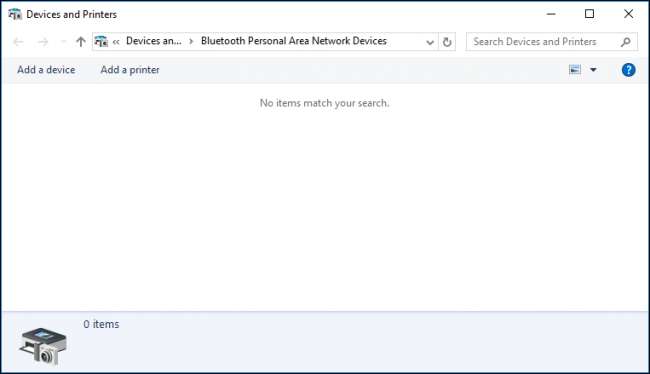
בחר את ה- iPhone שלך מהמסך שנוצר ולחץ על "הבא" כדי להמשיך.
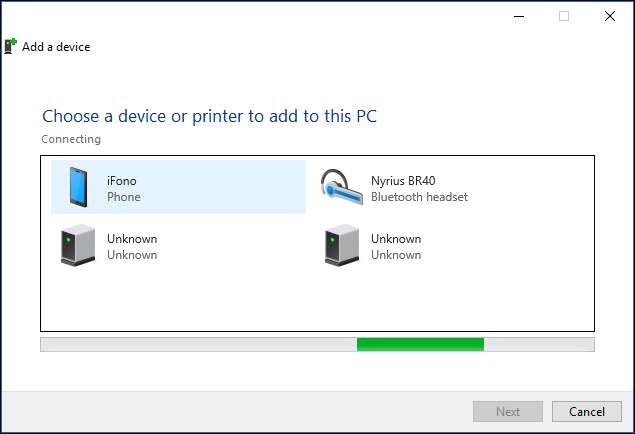
כמו כל חיבור Bluetooth אחר, יוצג לך קוד זוג במחשב וב- iPhone שלך. השווה בין שני קודי הסיסמה, ואם הם זהים, הקש על "זוג" על גבי מסך האייפון שלך ועל "כן" על מסך הזוג של Windows.
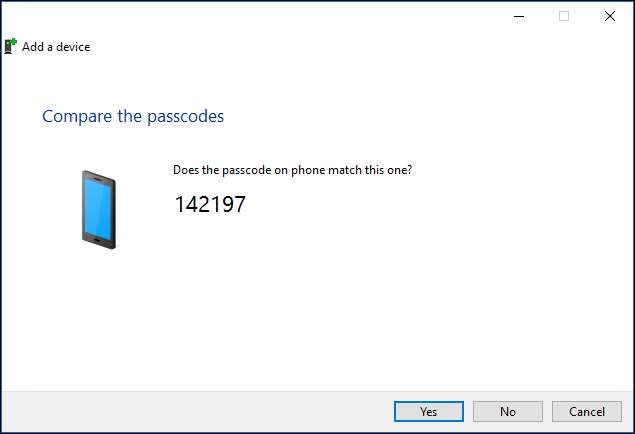
אפשר למחשב Windows להתקין את הקבצים הדרושים במערכת שלך.
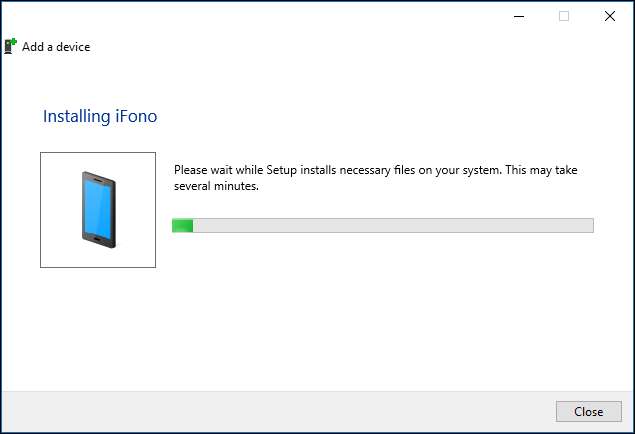
לאחר שתסיים, תוכל ללחוץ לחיצה ימנית על ה- iPhone שלך כדי לחבר אותו כנקודת גישה. אתה מוכן לגלוש באינטרנט, לבדוק דואר אלקטרוני, לשוחח בצ'אט וכן הלאה.
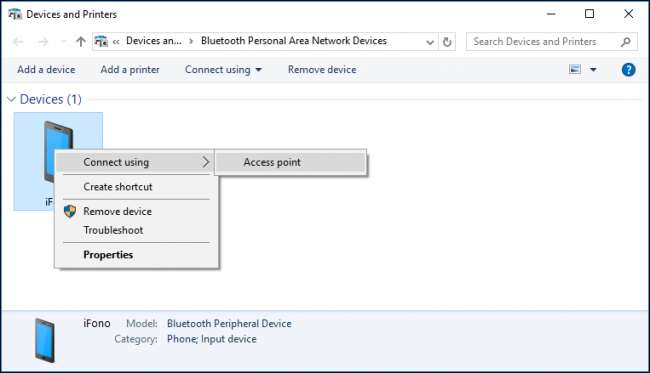
ב- Mac
ב- Mac, פתח ראש להעדפות מערכת> Bluetooth, מצא את ה- iPhone שלך ברשימה ולחץ על "זוג" לצד ה- iPhone שלך.
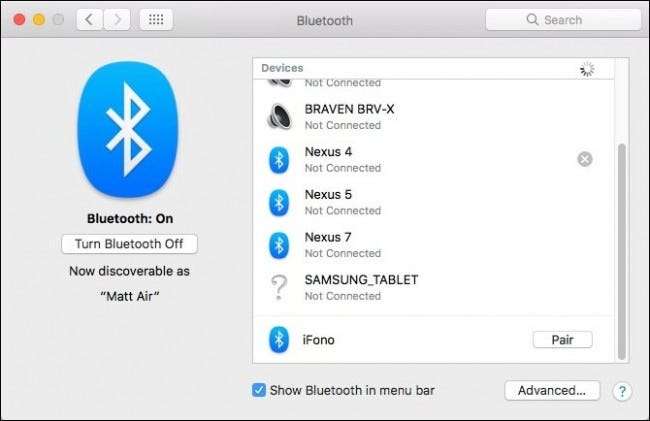
יוצג לך קוד זוג במסך ה- Mac וב- iPhone שלך.
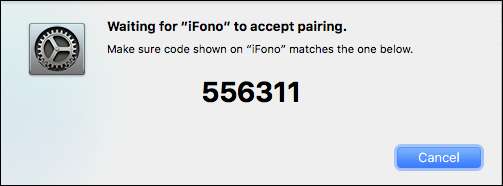
אם הקודים תואמים, הקש על כפתור "זוג" כדי לאשר את החיבור.
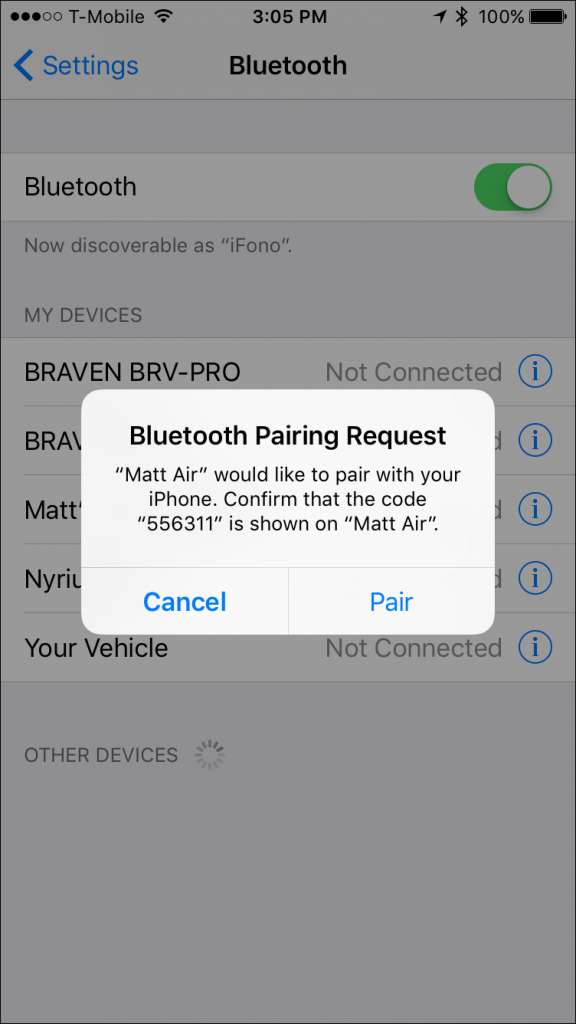
כעת, משורת התפריטים של ה- Mac שלך, לחץ על סמל Bluetooth, הדגש את ה- iPhone שלך ברשימה ולחץ על "התחבר לרשת".
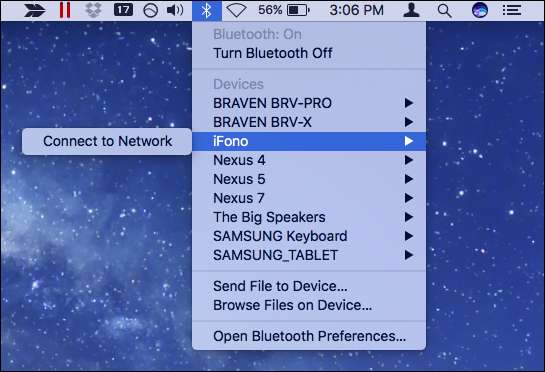
כעת תוכל לגשת לאינטרנט דרך חיבור ה- Bluetooth של ה- iPhone שלך. כאשר ברצונך להתנתק, לחץ על סמל ה- Bluetooth פעם נוספת, בחר ב- iPhone שלך ואז "נתק מרשת".
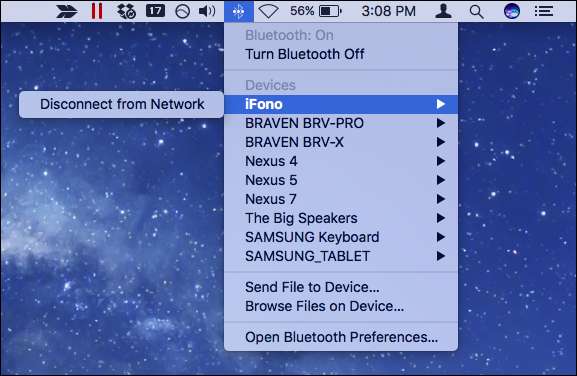
התחבר למוקד שלך באמצעות כבל USB
חיבור באמצעות USB הוא ללא ספק השיטה הקלה ביותר לקשור את הטלפון שלך. כל עוד הפעלת את נקודת החמה האישית שלך, כל שעליך לעשות הוא לחבר את הטלפון שלך באמצעות כבל USB ואתה אמור להיות טוב ללכת.
במתאמי הרשת של Windows שלנו, אנו יכולים לראות שאנחנו מחוברים באמצעות "Apple Ethernet Device Mobile".
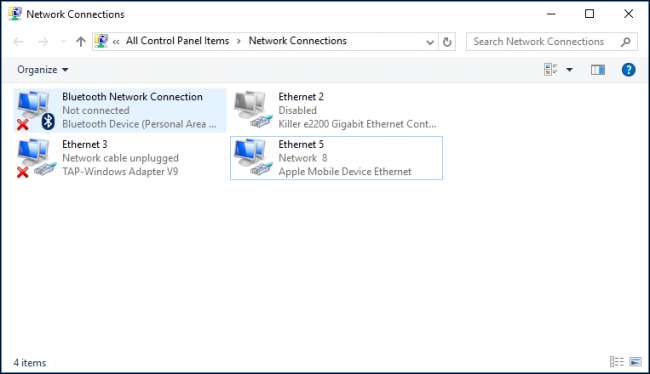
ב- Mac שלנו, אנו יכולים לראות בהגדרות הרשת כי ה- iPhone שלך מחובר באמצעות חיבור ה- USB שלנו.
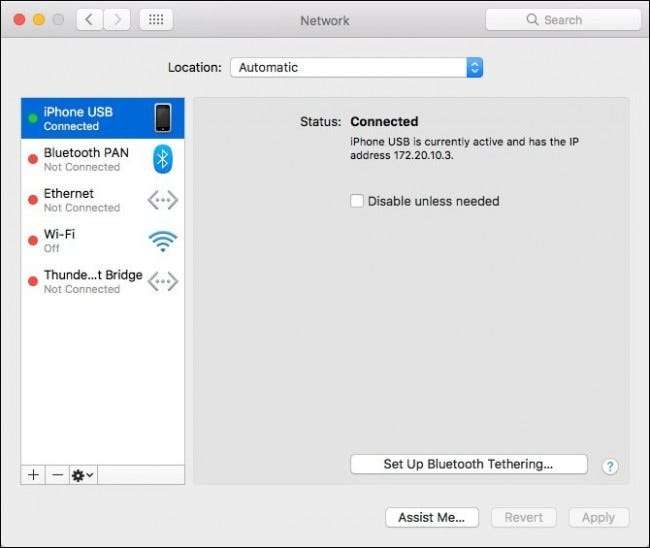
איזו שיטה הכי טובה?
מבין כל השיטות, USB הוא המהיר ביותר אך לא הנוח ביותר, המחייב את האייפון שלך להיות מחובר פיזית למחשב. ובכל זאת, זה פשוט מאוד להתקנה, ודורש אפס תצורה.
באמצעות Speedtest.net וביצענו כמה בדיקות בסיסיות, ראינו מהירויות בחיבור הנתונים הנייד האישי שלנו 3.7mbps למטה, 4.3 למעלה, עם זמן פינג של 60ms.
Bluetooth הוא מאובטח יותר מ- Wi-Fi, אך האיטי ביותר מבין השלושה, הדורש גם את התצורה הרבה ביותר, אם כי ברגע שזה נעשה, אתה לא צריך לדאוג לזה שוב.
ראינו מהירויות סביב .8 מגה לשנייה למטה, .8 מעלה ושוב, 60 מ"ג פינג פעמים.
Wi-Fi תהיה הדרך הפופולרית ביותר להתחברות, אך היא אינה בטוחה אם אינך משתמש בסיסמה חזקה - לכן וודא שאתה מגדיר אותה. קל מאוד להתחבר אליו, רק צריך להזין את הסיסמה האמורה פעם אחת וכמעט כמו USB.
בסך הכל המהירויות של נקודת ה- Wi-Fi שלנו ירדו ב -3.7 Mbps, ב -2.7 Mbps וב- 30 ms פינג.
עם זאת, אלא אם כן אתה רוצה לקשור את הטלפון למחשב שלך באמצעות כבל USB (מה שמקנה לך את היתרון הנוסף של טעינת הסוללה), Wi-Fi הוא ללא ספק הבחירה הברורה עבור רוב חיבורי הנקודה החמה שלך. אין סיבה מועטה לבחור ב- Bluetooth בגלל המהירויות האטיות שלו, אלא אם כן, כמובן, זו הבחירה היחידה שלך - כמו אם מתאם ה- Wi-Fi שלך מתקלף ולא תוכל למצוא כבל USB.
אשראי תמונה: פטריק סטרנדברג / פליקר







